随着科技的不断发展,电脑已经成为我们生活中不可或缺的工具。然而,当电脑运行缓慢时,它会大大影响我们的工作效率和生活质量。本文将为大家介绍电脑运行缓慢的...
2025-08-16 6 电脑
在视频编辑领域,黑屏效果经常被用来营造特定的氛围或作为过渡效果,尤其在影视剪辑、MV制作、广告以及个人视频项目中,这一技巧被广泛应用。剪映作为一款流行的视频编辑软件,凭借其简洁易用的界面和强大的功能,在用户群体中享有较高的口碑。本文将详细指导大家如何在电脑端的剪映软件中实现黑屏效果,帮助你更好地完成视频编辑工作。
剪映(CapCut)是由字节跳动推出的一款专业视频剪辑工具,它不仅支持手机端操作,也有适用于电脑的版本。其界面直观,功能强大,提供了包括视频剪辑、音频处理、文本添加、特效应用等在内的全面视频编辑服务。更重要的是,剪映的电脑版继承了手机端的易用性,同时在操作空间上为用户提供了更大的自由度,非常适合初学者和专业人士使用。

步骤一:安装并打开剪映软件
确保你的电脑上已经安装了剪映软件。如果尚未安装,请访问官网下载安装程序并完成安装。安装完成后,打开剪映软件,开始创建新项目。
步骤二:导入素材
点击“新建项目”按钮,随后导入你想要编辑的视频素材。剪映支持多种格式的视频文件,确保你的文件格式与剪映兼容。
步骤三:添加黑屏效果
1.定位到黑屏时间点:在时间轴上拖动播放头,定位到你想要添加黑屏效果的起始位置。
2.添加黑屏素材:在剪映中,并没有直接的黑屏素材,你需要通过添加一段无内容的视频来模拟黑屏效果。你可以简单地创建一个与你的项目时长相匹配的黑色图片视频,然后将其拖放到时间轴上。
3.调整时长:根据需要调整黑屏视频的时长,以达到你想要的黑屏时间。
4.调整位置:确保黑屏部分处于正确的位置,如果需要,可以将视频内容与黑屏效果进行无缝衔接。
步骤四:优化与调整
颜色调整:黑屏不必仅仅是纯黑色,你可以通过调整色相、饱和度等参数,创造出不同色调的黑屏效果,以适应视频的整体风格。
添加文字或特效:在黑屏上添加文字、标题或过渡特效,可以增加视频内容的丰富性和观赏性。
步骤五:预览与导出
在完成所有编辑后,使用剪映的预览功能检查黑屏效果是否符合预期。确认无误后,选择合适的导出格式和分辨率,然后导出你的视频。
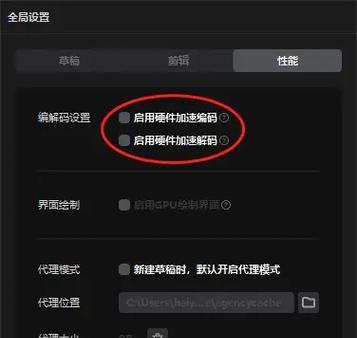
问题一:如何制作完美的黑色背景?
解答:你可以在剪映软件中使用颜色调整功能,将色相、饱和度调整至最低,同时保持亮度在适当的水平,以获得较为理想的黑色背景。
问题二:在黑屏上添加文字时,如何保证文字的清晰度和美观度?
解答:在添加文字时,选择与背景对比度高的颜色,确保文字大小合适,不要过于拥挤。可以通过文字动画效果增加视觉吸引力。
问题三:导出视频时遇到格式不支持问题怎么办?
解答:剪映支持多种视频格式导出,如果遇到不支持的格式,建议选择其他格式导出,并确保输出的视频分辨率与原始素材保持一致。
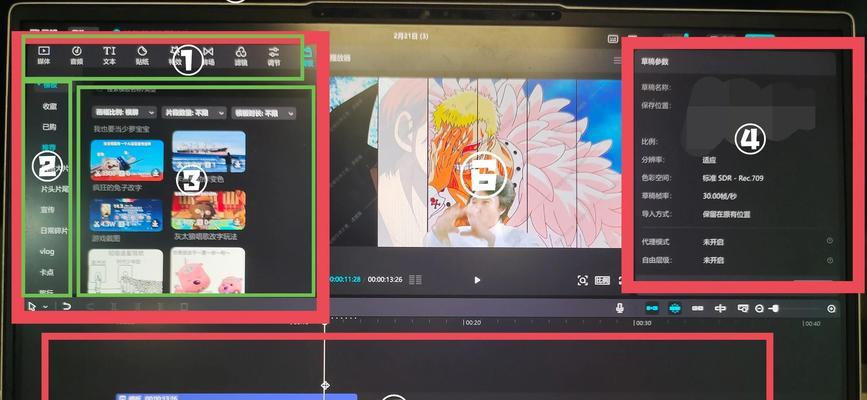
为了让你的黑屏效果更加专业,以下是一些实用技巧:
利用快捷键:在剪映中使用快捷键可以大幅提升编辑效率,例如使用空格键进行播放/暂停,使用“Ctrl+Z”撤销上一步操作等。
保存项目文件:定期保存项目文件,而不是导出视频文件,以便在需要的时候可以回到之前的状态进行修改。
使用预设:剪映提供了许多预设的特效和过渡,可以大大节省编辑时间。
通过上述步骤和技巧,你可以在电脑端的剪映软件中轻松实现黑屏效果,让视频内容在视觉上更加丰富多彩。掌握这些技巧之后,你的视频编辑技能将更上一层楼。希望这篇文章能够帮助你更好地理解和运用剪映,创作出更加专业和有吸引力的视频作品。
标签: 电脑
版权声明:本文内容由互联网用户自发贡献,该文观点仅代表作者本人。本站仅提供信息存储空间服务,不拥有所有权,不承担相关法律责任。如发现本站有涉嫌抄袭侵权/违法违规的内容, 请发送邮件至 3561739510@qq.com 举报,一经查实,本站将立刻删除。
相关文章

随着科技的不断发展,电脑已经成为我们生活中不可或缺的工具。然而,当电脑运行缓慢时,它会大大影响我们的工作效率和生活质量。本文将为大家介绍电脑运行缓慢的...
2025-08-16 6 电脑

在现代社会中,电脑已经成为人们工作、学习和娱乐的重要工具,然而,很多用户会遇到电脑频繁掉线的问题,严重影响了他们的正常使用。本文将探讨电脑掉线的原因,...
2025-08-13 10 电脑

随着科技的快速发展,电脑已经成为我们日常生活中不可或缺的工具。然而,当我们的电脑变得越来越慢,我们就会感到沮丧和困惑。本文将为您介绍电脑速度慢的问题以...
2025-08-12 8 电脑

电脑蓝屏问题是许多用户常常遇到的一个令人头疼的困扰。当我们在使用电脑时,突然出现蓝屏,会导致数据丢失和工作中断。本文将为您介绍一些常见的修复方法,帮助...
2025-08-12 8 电脑

在数字时代,高清线成为连接电脑与平板设备的重要工具之一。正确连接高清线,不仅可以保证数据的高效传输,还能保障画面的清晰度和色彩的准确性。接下来,我们将...
2025-08-08 14 电脑

随着个人电脑使用频率的增加,用户对电脑性能的要求也越来越高。而微信作为我们日常生活中不可或缺的通讯工具,其在电脑上的表现也备受关注。尤其是在内存管理方...
2025-08-07 14 电脑